
تنظیم منوی دستگاه NVR و راه اندازی NVR یکی از مهم ترین بخش ها در اموزش نصب nvr است. در این آموزش سعی کرده ایم تا روش پیکربندی و راه اندازی NVR هایک ویژن دارای فناوری AcuSense را به صورت کامل شرح دهیم.
همچنین، برای NVRهای فاقد این تکنولوژی، میتوانید در مقاله “آموزش تصویری تنظیمات دستگاه و تنظیمات شبکه NVR“، تمامی مراحل تنظیم NVRهای معمولی را به صورت دقیق و مفصل بخوانید. و اگر به جای ان وی آر، از دستگاه DVR استفاده می کنید، نحوه راهاندازی و تنظیمات DVR را در مقاله تنظیمات DVR هایک ویژن بخوانید.
فهرست مطالب
فناوری AcuSense در NVR هایک ویژن به چه معناست؟
برای اولین بار در سال 2018 محصولات اکیوسنس هایک ویژن با این ایده معرفی شدند که خدمات هوشمندی نظیر آلارم های هوشمند را در اختیار مشاغل کوچک و صاحبان منازل مسکونی قرار دهند. هایک ویژن در این رونمایی ادعا کرده است که به کمک آخرین الگوریتم یادگیری عمیق توانسته است آلارم خطای محصولاتش را تا 98٪ کاهش دهد.
بهطور خلاصه، تکنولوژی AcuSense هایک ویژن به پرسنل امنیتی این امکان را میدهد تا روی رویدادهای انسانی و وسایل نقلیه تمرکز کنند نه روی اشیاء بی اهمیت. بنابراین، این مدل NVRها میتوانند کارآمدتر عمل کنند و در وقت و هزینه مشتری نیز صرفه جویی نمایند.
ویژگی های NVR هایک ویژن با فناوری AcuSense
قبل از آنکه بخواهیم به طور کامل نحوه راه اندازی NVR هایک ویژن مدل AcuSense و تنظیمات آن را آموزش دهیم، بهتر است کمی در مورد قابلیت های این مدل NVR بیشتر بدانیم.
معماری سیستم
سری دوربینها و NVRهای AcuSense هایک ویژن میتوانند با شناسایی انسانها و وسایل نقلیه، از هشدارهای کاذب جلوگیری کنند. در این مدل دوربین ها و NVR ها، هنگام تعریف تشخیص عبور از خط و ایجاد هشدار، نوع شی (انسان و/یا وسیله نقلیه) انتخاب میشود و فقط در صورت شناسایی آنها اعلام خطر صورت می گیرد.
برای تنظیم این ویژگی و کاهش هشدار کاذب و همینطور طبقهبندی هدف، بدون نیاز به محصولات اضافی دیگر، فقط به دوربینها و AcuSense NVR نیاز است.
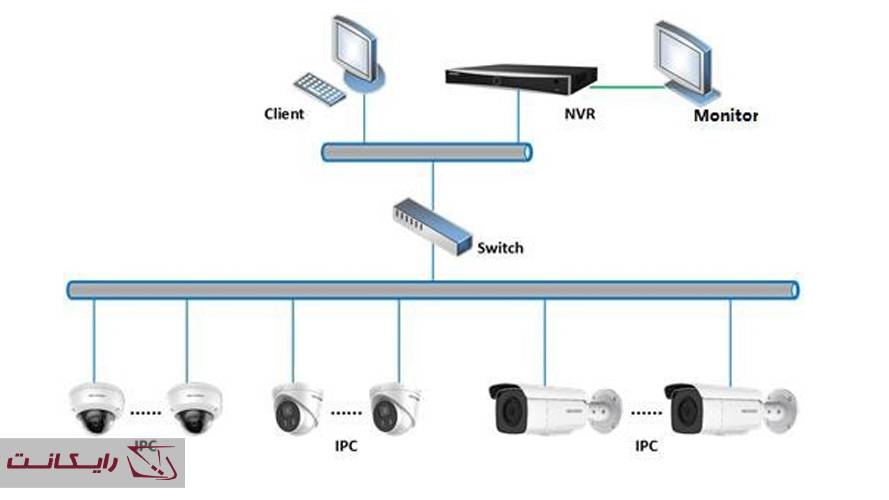
طبقهبندی هدف
هایک ویژن با ارتقای سخت افزار محصولات معمولی، فناوری هوش مصنوعی را در تراشه تجهیزات جدیدش بارگذاری کرده است. این تجهیزات میتواند اشیاء ظاهر شده در تصویر مانند انسان، وسایل نقلیه، آب باران، نور، برگ ها، حیوانات و غیره را طبقهبندی و شناسایی کند.
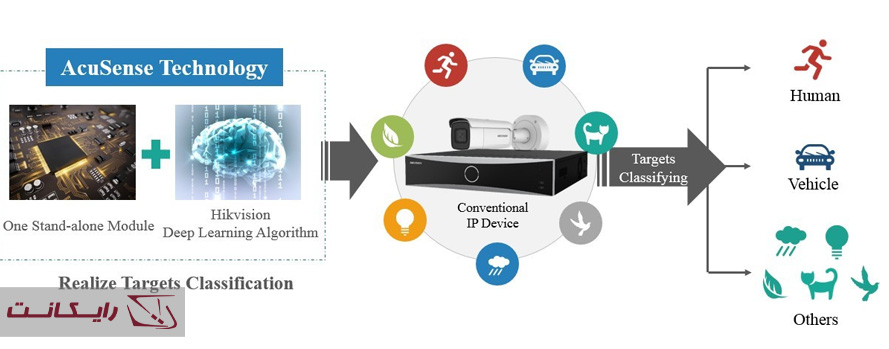
کاهش هشدار کاذب و جستجوی سریع هدف
از طریق طبقهبندی هدف، آلارمهای بی اهمیت ناشی از عبور حیوانات، نور، باران، برگها یا سایر اشیاء را میتوان فیلتر کرد و فقط هشدارهایی که توسط بدن انسان و وسایل نقلیه ایجاد میشوند دریافت خواهند شد. این عملکرد باعث کاهش هشدار کاذب میشود.
علاوه بر این، در مواجهه با تعداد زیادی از داده های ویدئویی، هنگام جستجوی اطلاعات کلیدی، مانند افراد یا خودروها، از تابع بازیابی هدف استفاده میشود. این دستگاه، اطلاعات بدن انسان و وسیله نقلیه را به صورت خودکار ضبط میکند و مشکل زمان بر بودن و از دست رفتن داده های مهم را حل میکند.
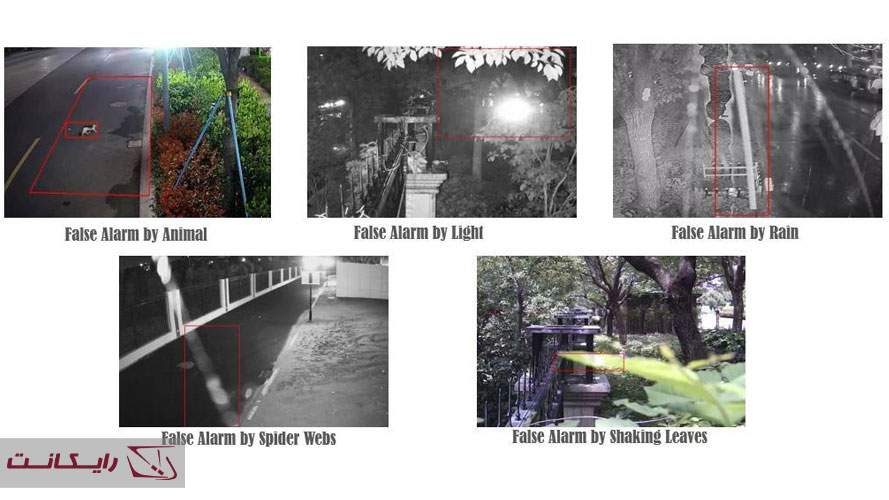
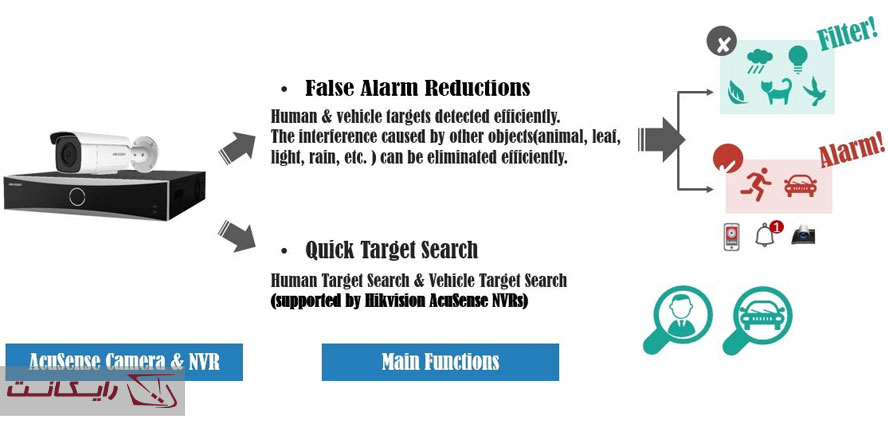
نحوه تنظیم و راه اندازی NVR هایک ویژن مدل AcuSense
1- تنظیمات کاهش هشدارهای کاذب
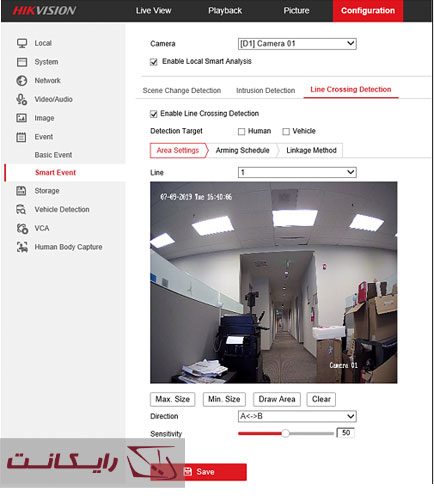
1. پس از نصب NVR هایک ویژن وارد محیط NVR شوید و به قسمت Configuration > Event > Smart Event > Line Crossing Detection بروید.
2. از لیست کشویی Camera، برای انتخاب دوربین برای انجام تنظیمات استفاده کنید.
3. گزینه Enable Local Smart Analysis را علامت بزنید. با این کار، دستگاه NVR تجزیه و تحلیل هوشمند را با دوربین غیر AcuSense انجام خواهد داد. توجه داشته باشید که NVR فقط جریان فیلم دوربین را برای تجزیه و تحلیل رویدادهای هوشمند به دست می آورد، ولی تنطیمات رویداد هوشمند که در دوربین اعمال شده است را دریافت نخواهد کرد. حداکثر چهار دوربین 8 مگاپیکسلی غیر AcuSense برای کاهش هشدار کاذب پشتیبانی میشوند. وضوح جریان فرعی این دوربینها باید کمتر از WD1 (960*576) باشد
اما اگر علامت این کادر را بردارید، دوربین AcuSense (در این مورد لازم است) آنالیز را انجام میدهد. همچنین NVR تنظیمات رویداد هوشمند و اطلاعات آلارم را نیز از دوربین دریافت میکند.
توجه: صفحه تنظیمات nvr هایک ویژن و صفحه تنظیم دوربین هایک ویژن کمی متفاوت هستند. در این مقاله آموزش راه اندازی NVR هایک ویژن، از صفحه های تنظیمات NVR به عنوان نمونه استفاده میکنیم.
4. گزینه Enable Line Crossing Detection را علامت بزنید تا تشخیص عبور از خط فعال شود.
5. یک یا هر دو چک باکس Detection Target را علامت بزنید تا نوع شی را با توجه به توضیحات زیر، برای فعال کردن زنگ تنظیم کنید:
• Human: زنگ هشدار فقط در صورتی به کار می افتد که توسط حرکت انسان(ها) فعال شود.
• Vehicle: هشدار فقط در صورتی به کار می افتد که توسط حرکت وسیله نقلیه(ها) فعال شود.
• هیچ باکس علامتگذاری نشود: هشدار توسط حرکت هر شیء(هایی) فعال میشود.
6. روی تب Area Settings کلیک کنید.
7. از منوی کشویی برای تنظیم شماره لاین استفاده کنید ( از شماره 1 تا 4) . حداکثر چهار لاین عبور از خط را میتوان تعریف کرد. طبقهبندی هدف را میتوان به طور جداگانه برای هر لاین تنظیم کرد.
8. با دکمه سمت چپ ماوس یک خط در کادر نمایش ویدئو بکشید ( Drag کنید). سپس آن را در قسمتی که میخواهید رها کنید تا کادر دلخواهتان کشیده شود. میتوانید برای جابجایی یا تغییر اندازه این کادر از دکمه سمت چپ ماوس استفاده کنید.
9. حال کادر کشیده شده را با کلیک بر روی یکی از دکمه های زیر پیکربندی کنید:
• Max. Size∗: با دکمه سمت چپ ماوس اندازه مورد نظر را درگ کنید تا یک مستطیل مشخص شود. این مستطیل نشان دهنده حداکثر اندازه شیئی است که میخواهید در هنگام عبور از خط تشخیص داده شود.
• Min. Size*: با دکمه سمت چپ ماوس اندازه مورد نظر را درگ کنید تا یک مستطیل مشخص شود. این مستطیل نشان دهنده حداقل اندازه شیئی است که میخواهید در هنگام عبور از خط تشخیص داده شود.
• Draw Area: با دکمه سمت چپ ماوس به اندازهای درگ کنید تا کل منطقه را برای نظارت تعریف کنید.
• Clear: روی Clear کلیک کنید، سپس روی Save کلیک کنید تا تمام تنظیمات لاین حذف شود.
* گزینههای ستارهدار فقط هنگام تنظیم از طریق NVR موجود است. در صورت انجام تنظیمات از طریق دوربین، این تنظیمات ظاهر نمیشود.
10. از منوی کشویی “direction ” برای انتخاب جهت عبور از خط که زنگ هشدار را فعال میکند، استفاده کنید:
• A<->B: اگر جسم مورد نظر در خط تعریف شده از سمت A به سمت B، یا از سمت B به سمت A حرکت کند، زنگ هشدار به صدا در میآید.
• A->B: اگر جسم مورد نظر در خط تعریف شده از سمت A به سمت B حرکت کند، زنگ هشدار فعال خواهد شد.
• B->A: اگر جسم در خط تعریف شده از سمت B به سمت A حرکت کند، زنگ هشدار فعال میشود.
11. Sensitivity: تنظیم حساسیت عبور از خط است (0-100). هر چه حساسیت بالاتر باشد، به آسانی میتوان هشدار را به کار انداخت.
12. روی Save کلیک کنید تا تنظیمات عبور از خط (line crossing setting) ذخیره شود.
13. برای خطوط اضافی، در مجموع تا چهار لاین تکرار کنید.
14. و بالاخره در پایان راه اندازی NVR هایک ویژن برای قسمت کاهش هشدارهای کاذب، روی Save کلیک کنید.
2- تنظیمات Arming Schedule
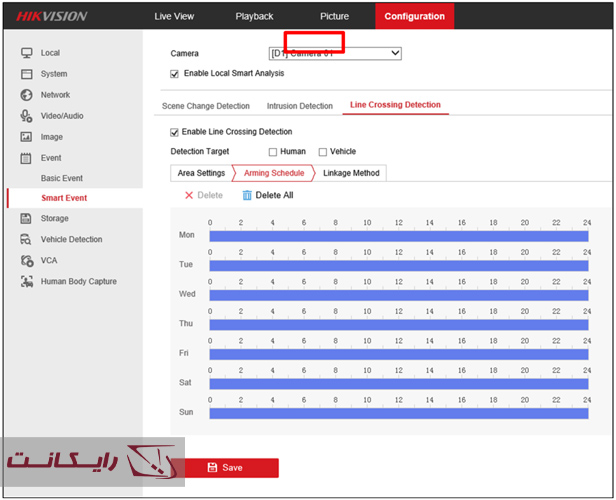
1. روی تب Arming Schedule کلیک کنید تا قسمت Arming Schedule نمایش داده شود.
2. با کلیک چپ موس خطوط زمانی آبی را بکشید یا تغییر دهید، تا زمانها و روزهای فعال بودن زنگ تعریف شده مشخص شود.
توجه: روی X Delete کلیک کنید تا خط زمانی آبی برجسته شده، حذف شود.
برای حذف تمام خطوط زمانی آبی تعریف شده، روی Delete All کلیک کنید.
3. برای ذخیره تنظیمات برنامه، روی Save کلیک کنید.
3- تنظیمات Linkage Method
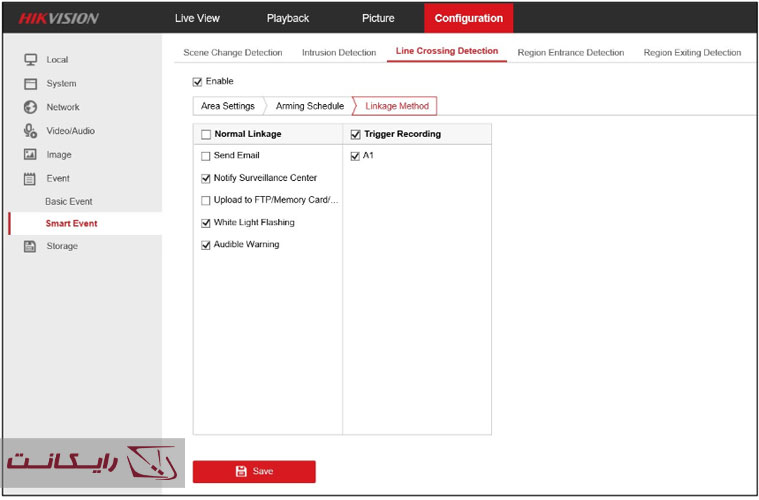
1. روی تب Linkage Method کلیک کنید تا قسمت Linkage نمایش داده شود.
2. چک باکسهای عملکرد هشدار را که میخواهید پیکربندی کنید علامت بزنید (Normal Linkage و Trigger Recording):
• Normal Linkage:
Send Email – زنگ هشدار باعث میشود که سیستم یک ایمیل به آدرس ایمیل از پیش تعریف شده ارسال کند.
Notify Surveillance Center – زنگ هشدار باعث میشود اعلان به مرکز نظارت از پیش تعریف شده ارسال شود.
Upload to FTP/Memory Card – زنگ هشدار باعث میشود سیستم یک اعلان را در یک سایت FTP یا کارت حافظه از پیش تعریف شده آپلود کند.
White Light Flashing (فقط مدل های Strobe Light و Audio Alarm/SL) – آلارم باعث میشود نور سفید خیره کننده دوربین روشن شود.
Audible Warning (فقط مدلهای Strobe Light و Audio Alarm/SL) – آلارم هشدار باعث میشود سیستم یک زنگ صوتی تولید کند.
• Trigger Recording*:
˗ A1 – زنگ هشدار باعث میشود این دوربین شروع به ضبط کند.
* خروجیهای آلارم موجود بر اساس NVR و دوربین متفاوت خواهد بود.
3. در پایان راه اندازی NVR هایک ویژن در این قسمت، برای ذخیره تنظیمات عملکرد زنگ هشدار، روی Save کلیک کنید.
4- تنظیمات White Light Output
(فقط Strobe Light و زنگ هشدار صوتی/فقط مدل SL)
1. به مسیر Configuration > Event > Basic Event > White Light Alarm Output بروید.
2. مدت زمان Flashing Duration را از 1 تا 60 ثانیه تنظیم کنید.
3. Flashing Frequency را روی High (فاصله 0.6 ثانیه)، یا Medium (فاصله 1 ثانیه) یا Medium (فاصله) تنظیم کنید
1.5 ثانیه).
4. برای ذخیره تنظیمات در پایان این قسمت از راه اندازی NVR هایک ویژن، روی Save کلیک کنید.
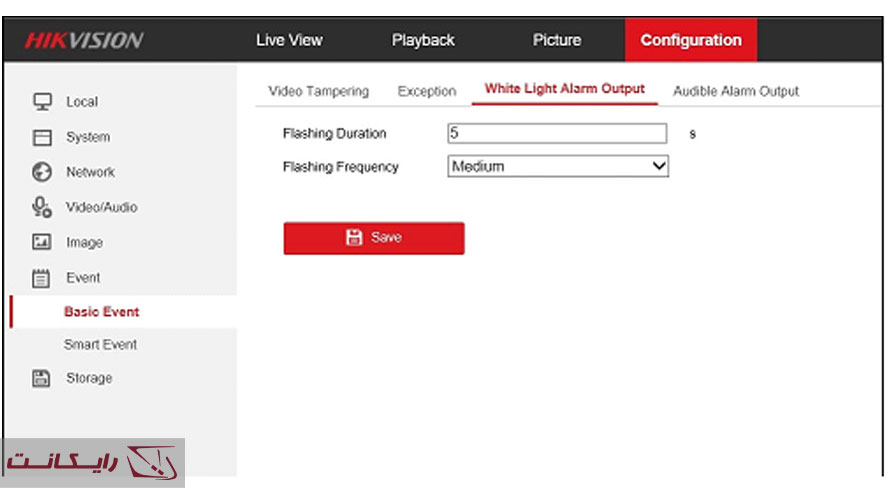
5- تنظیمات Audible Alarm Output
(Strobe Light و زنگ هشدار صوتی/فقط مدل SL)
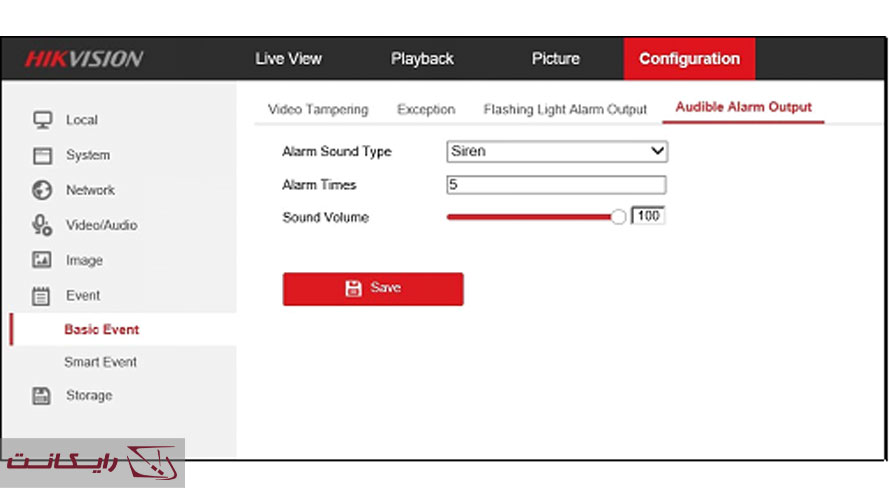
1. به مسیر Configuration > Event > Basic Event > Audible Alarm Output بروید.
2. جهت تنظیم نوع صدای زنگ هشدار (Alarm Sound Type) – روی لیست کشویی و یکی از 10 نوع صدای زنگ داخلی کلیک کنید.
توجه: در مراحل راه اندازی NVR هایک ویژن برای صدای زنگ، امکان وارد کردن فایلهای صوتی محلی وجود ندارد.
جزئیات 10 نوع صدای زنگ داخلی
| شماره صدای زنگ | جزئیات صدای زنگ هشدار |
| 1 | Siren (آژیر) |
| 2 | Warning, this is a restricted area (هشدار، این منطقه ممنوع است) |
| 3 | Warning, this is a restricted area, please keep away (هشدار، اینجا یک منطقه ممنوعه است، لطفا دور شوید) |
| 4 | Warning, this is no-parking zone (هشدار، این منطقه پارک ممنوع است) |
| 5 | Warning, this is no-parking zone, please keep away (هشدار، این منطقه پارک ممنوع است، لطفا دور شوید) |
| 6 | Attention please, the area is under surveillance (لطفا توجه کنید منطقه تحت نظارت است) |
| 7 | Welcome, please notice that the area is under surveillance (خوش آمدید، لطفا توجه داشته باشید که منطقه تحت نظارت است) |
| 8 | Welcome (خوش آمدید) |
| 9 | Danger! Please keep away (خطر! لطفا دور شوید) |
| 10 | (Siren) and Danger! Please keep away ( صدای آژیر + خطر! لطفا دور شوید) |
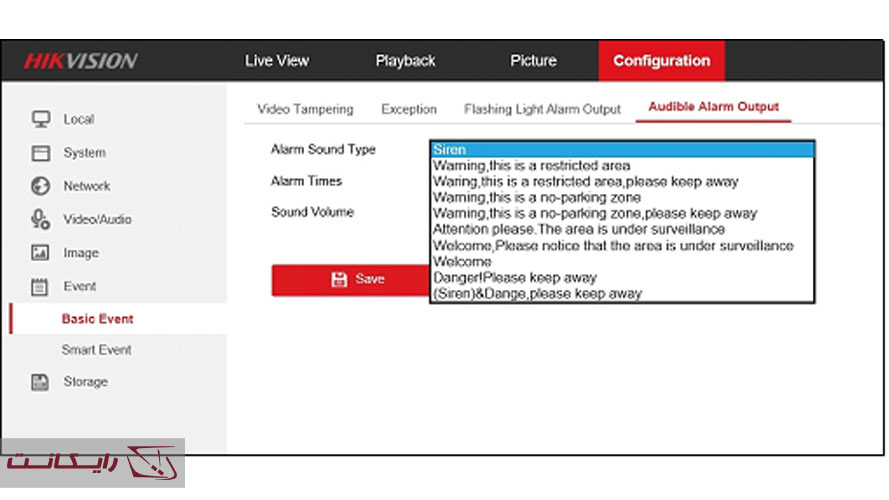
3. تنظیم Alarm Times – تعداد دفعات تکرار صدای زنگ هشدار را وارد کنید، از 1 تا 50 بار
4. تنظیم Sound Volume – ولوم را میتوان از 1 (کمترین) تا 100 (بلندترین) تنظیم کرد.
6- بررسی هشدارها
برای بررسی آلارمهای تعریف شده در راه اندازی NVR هایک ویژن، از رابط کاربری وب استفاده کنید.
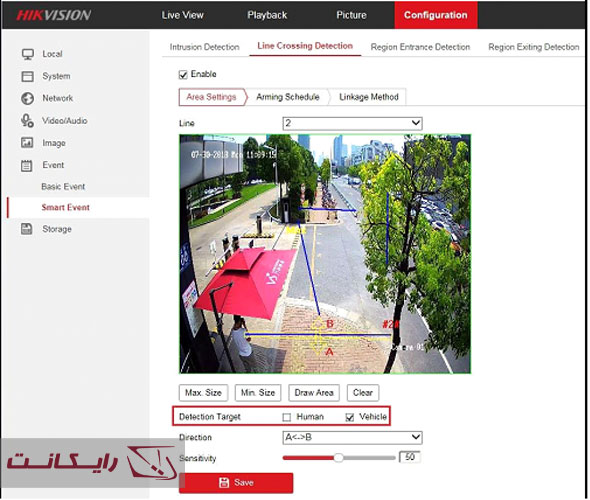
1. مراحل زیر را برای نشان دادن خطوط تعریف شده و ترسیم ناحیه روی تصویر اعمال کنید.
1) به Configuration > Local > Rules بروید.
2) چک باکس را علامت بزنید.
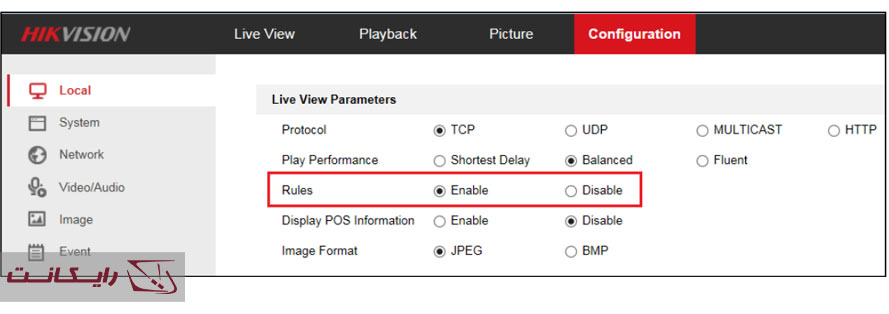
2. آلارم را در پیش نمایش رابط وب دوربین بررسی کنید. وقتی کسی از خط عبور میکند، کادر محیطی و خطوط عبور، به صورت خطوط قرمز رنگ ظاهر میشوند.
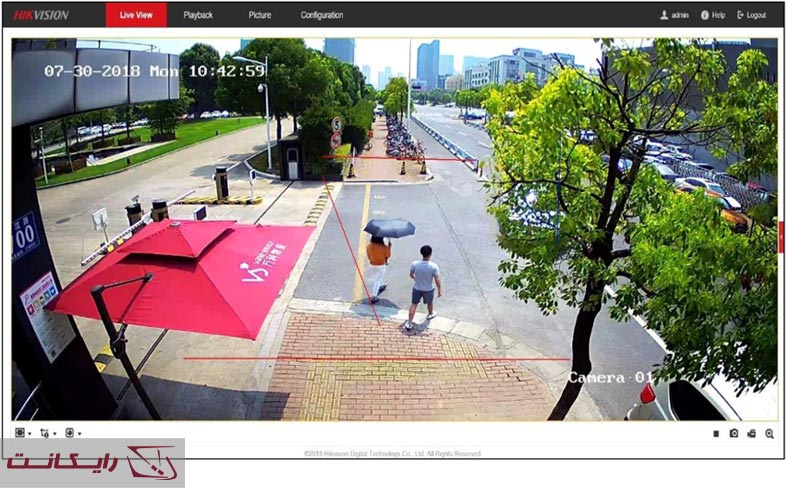
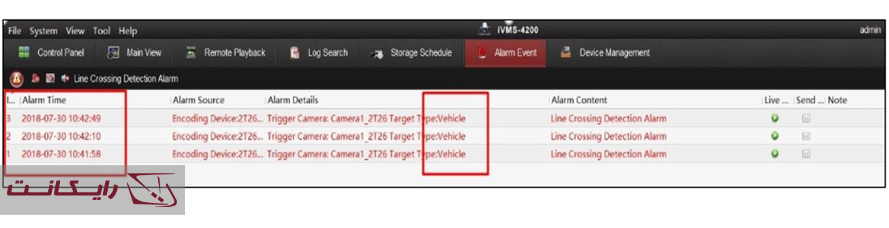
توجه: rule box نمایش داده شده در پیش نمایش رابط وب دوربین، کار طبقهبندی هدف را انجام نمیدهد. بلکه اطلاعات آلارم، منوط به نتیجه جستجوی دریافت شده از گیرنده زنگ هشدار و NVR است. از مقایسه رابط وب با گیرنده زنگ هشدار (مانند نرمافزار کلاینت iVMS-4200) میتوان برای تشخیص اینکه آیا کاهش هشدار کاذب انجام شده است یا خیر، استفاده کرد.
7- جستجوی سریع هدف
قابلیتهای جستجوی NVR
| مدل NVR | جستجوی سریع هدف | ||
| File Search | Smart Search | False Alarm Search | |
| I-Series NVR (Requires FW 4.21.005 or later) | تمام تصاویر یا ویدیوهای انسان و/یا وسیله نقلیه را همانطور که مشخص شده است نمایش میدهد | Not Supported | Not Supported |
| AcuSense NVR | تمام تصاویر یا ویدیوهای انسان و/یا وسیله نقلیه را همانطور که مشخص شده است نمایش میدهد | همه را نمایش میدهد انسان / وسیله نقلیه تصاویر و فیلمها | Supported |
جستجوی File Management
1. در NVR AcuSense Series I، به قسمت مدیریت فایل (File Management ) بروید.
2. Human Files یا Vehicle Files را هایلایت کنید.
3. Time: بازه زمانی مورد نظر برای جستجو را تنظیم کنید.
4. Camera: دوربینی را که میخواهید جستجو کنید تنظیم کنید.
5. File Type: نوع فایلی را که میخواهید جستجو کنید، فیلمها یا تصاویر (Video or Picture ) را تنظیم کنید.
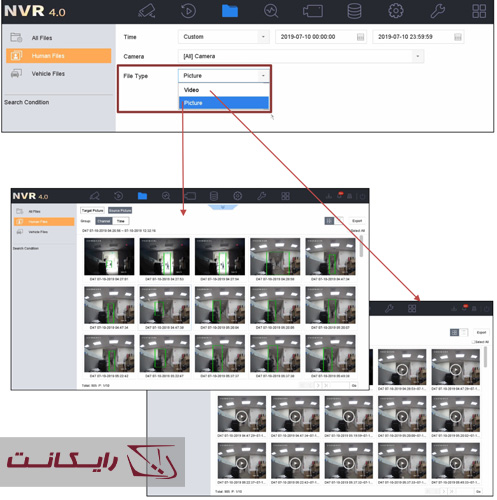
برای رابط محلی DS-9664NI-I8، نوع فایل باید با شرایط جستجو مشخص شود.
توجه: پس از راه اندازی NVR هایک ویژن، دستگاههای NVR AcuSense، میتوانند بین تصویر و ویدیو در صفحه نتایج جستجو جابهجا شوند، بدون اینکه نیازی به انجام مجدد جستجو باشد.
6. گزینههای جستجو را تنظیم کنید:
در این مرحله از راه اندازی NVR هایک ویژن، نوع فایل را میتوان با استفاده از گزینه های واقع در بالا سمت راست تغییر داد. با استفاده از گزینه All میتوان نتایج هر دو تصویر و ویدئو را با هم فهرست کرد.
• گزینه target picture را در کادر قرمز در گوشه بالا سمت چپ انتخاب کنید. این تصویر فهرست شده نمای نزدیک از هدف خواهد بود.
• گزینه source picture را در کادر قرمز در گوشه بالا سمت چپ انتخاب کنید. این تصویر فهرست شده تصویر اصلی خواهد بود.
• گزینه video را در کادر قرمز در گوشه بالا سمت راست انتخاب کنید. فایلهای لیست شده، همه فایلهای ویدیویی خواهند بود.
• گزینه picture را در کادر قرمز در گوشه بالا سمت راست انتخاب کنید. فایلهای لیست شده همه فایلهای تصویری خواهند بود.
• All را انتخاب کنید. با انتخاب این گزینه، تصاویر و فیلمها با هم نمایش داده میشوند.
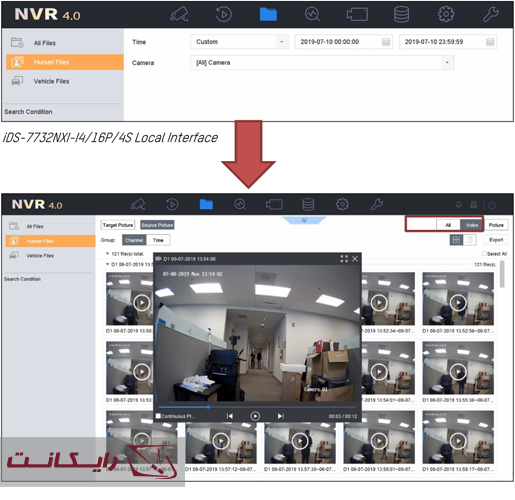
جستجوی هوشمند
NVR های AcuSense از جستجوی هوشمند برای تشخیص بدن انسان (Human Body Detection) و جستجوی خودرو (Vehicle Search) پشتیبانی میکنند. تصویر و ویدیو در صفحه پیشنمایش نتایج جستجو ترکیب میشوند.
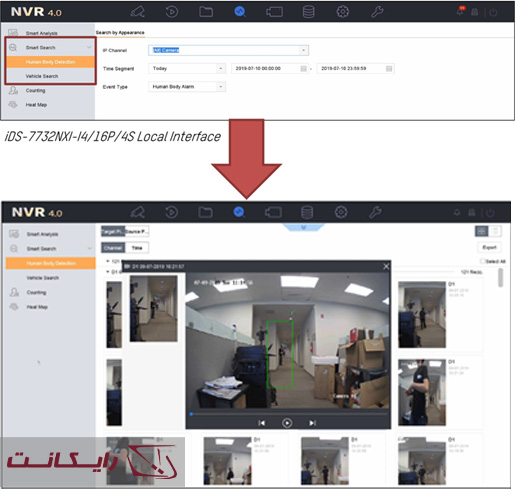
توجه: NVR های سری I از جستجوی هوشمند برای فیلتر کردن هدف انسان و/یا وسیله نقلیه پشتیبانی نمیکنند.
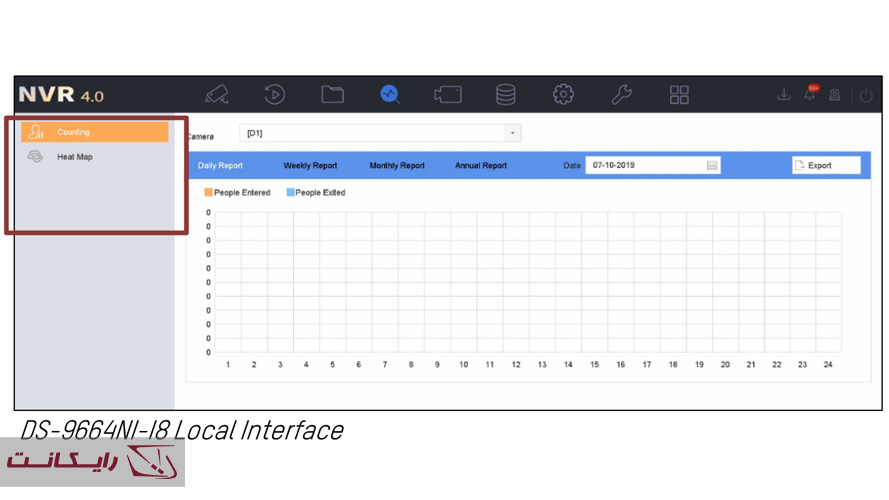
جستجوی هشدارهای کاذب
دستگاههای NVR AcuSense میتوانند با استفاده از جستجوی همه فایلها (all false)، همه هشدارهای نادرست را نمایش دهند (نوع رویداد را روی “False Alarm” تنظیم کنید). آلارمهای کاذب توسط اجسامی که به اشتباه به جای یک انسان یا وسیله نقلیه تشخیص داده میشوند، ایجاد میشوند.
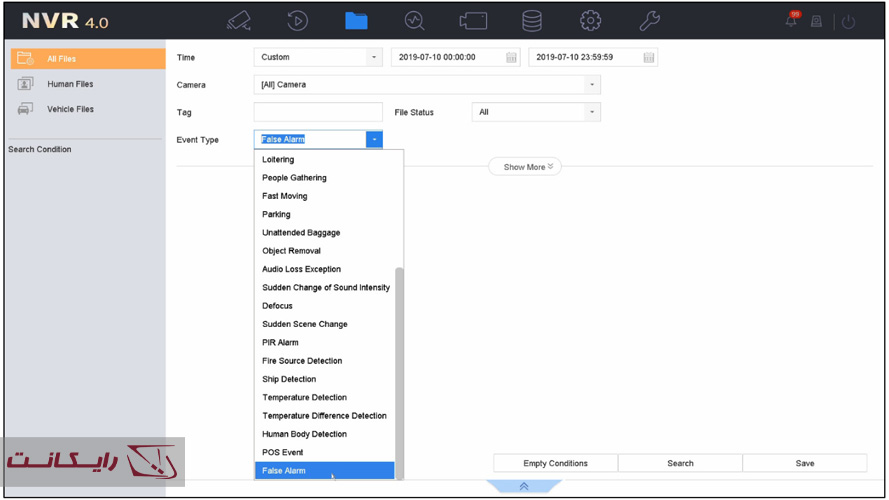
8- نرمافزار iVMS-4200 Client
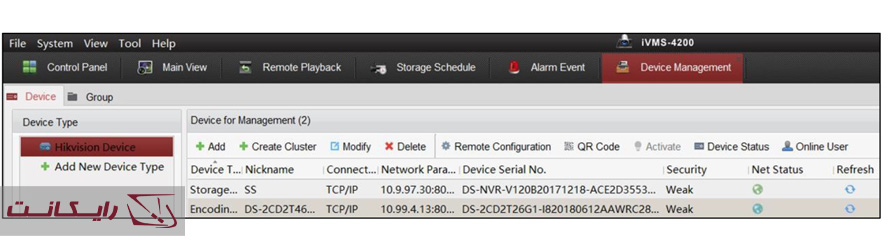
اضافه کردن دوربین تحت شبکه (IP)
در این قسمت از آموزش راه اندازی NVR هایک ویژن، نحوه اتصال دوربین ip به NVR را بررسی میکنیم. ابتدا باید نرمافزار ivms-4200 را نصب کرده و وارد آن شوید. به کمک این نرمافزار میتوان به تنظیمات دوربینها از طریق گوشی همراه، تبلت، لپ تاپ و … دسترسی داشته باشید. ( در مورد نرم افزارهای کلاینت مورد استفاده هایک ویژن، در مقاله انتقال تصویر هایک ویژن با روش p2p بیشتر توضیح داده ایم)
دوربین خود را در قسمت Device Management نرمافزار iVMS-4200 اضافه کنید.
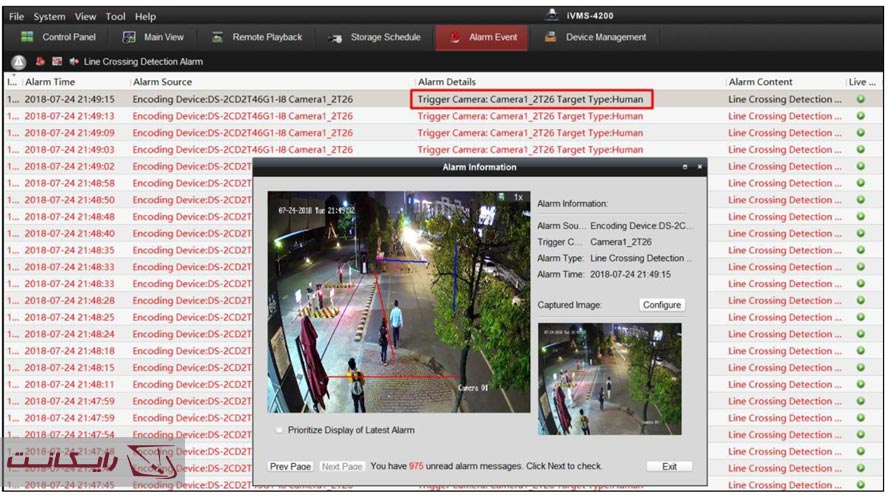
هشدار فعال شده را در قسمت Alarm Event نرمافزار مشاهده کنید. همانطور که در شکل زیر نشان داده شده است. اطلاعات جزئیات آلارم نیز با برچسب Human یا Vehicle مشخص است.
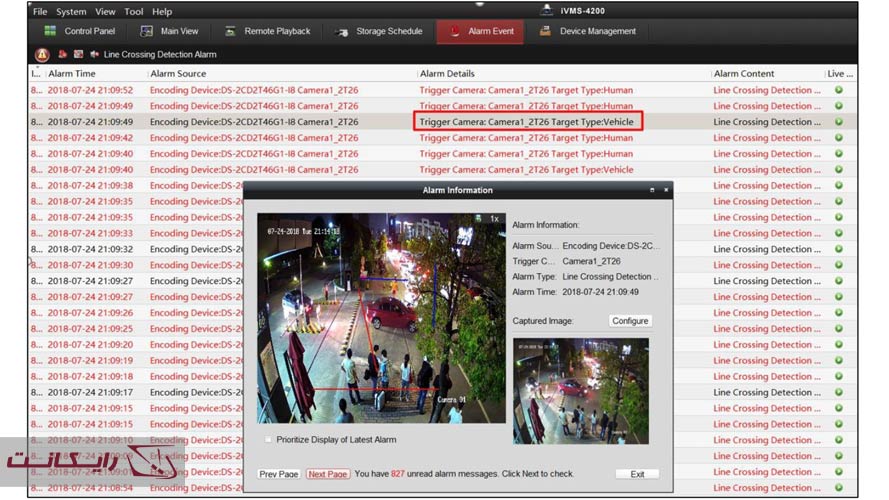
توجه: Target Type نشان داده شده در iVMS-4200 همان Detection Type است که در در دی وی آر تنظیم شده است. اطلاعات آلارمی که توسط دسته unchecked category فعال میشود فیلتر شده و در iVMS-4200 نمایش داده نمیشود.
1) اگر در DVR، نوع Detection Type را روی Human تنظیم کنید، در نرمافزار، Target Type فقط اطلاعات هشدار نوع ” Human” را نمایش میدهد.
2) اگر در DVR، نوع Detection Type را روی Vehicle تنظیم کنید، در نرمافزار ، Target Type فقط اطلاعات هشدار نوع ” Vehicle ” را نمایش میدهد.
9- مشاهده زنگ هشدار در رابط کاربری گرافیکی
رابط کاربری گرافیکی محلی NVR نمیتواند انسانها و وسایل نقلیه را در این نسخه طبقهبندی کند.
مکانیسم فعلی: پس از بررسی Smart Detection، رابط کاربری گرافیکی تمام تصاویر آلارم را بدون طبقهبندی بین انسان و وسایل نقلیه نمایش میدهد (این ویژگی در سالهای آتی بهینه خواهد شد).
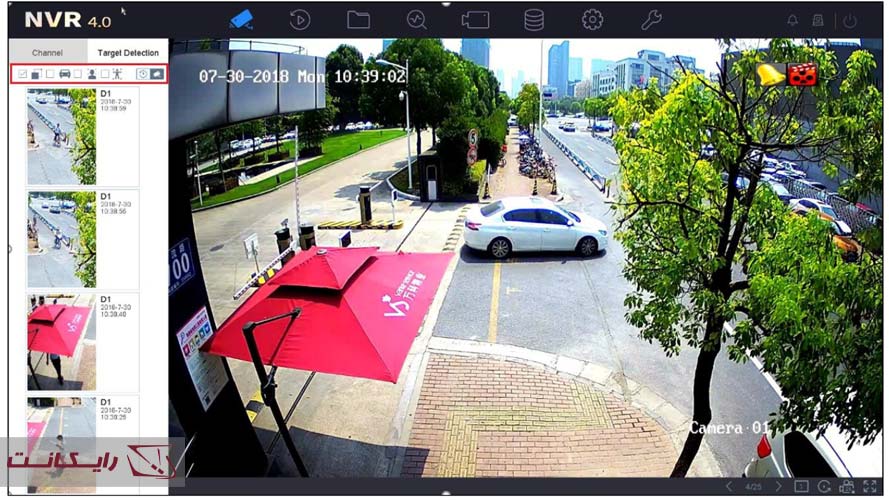
10- مشاهده هشدارها در نرمافزار iVMS-4200
در مرحله دهم از راه اندازی NVR هایک ویژن و بعد از گذراندن مراحل بالا، باید برای مشاهده هشدارها در نرمافزار iVMS4200 مراحل زیر را دنبال کنید:
NVR را در قسمت Device Management نرمافزار iVMS-4200 اضافه کنید.
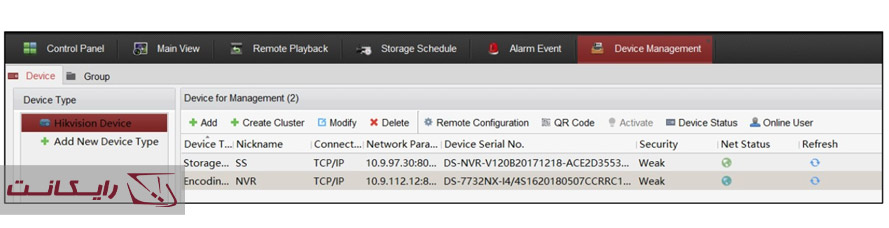
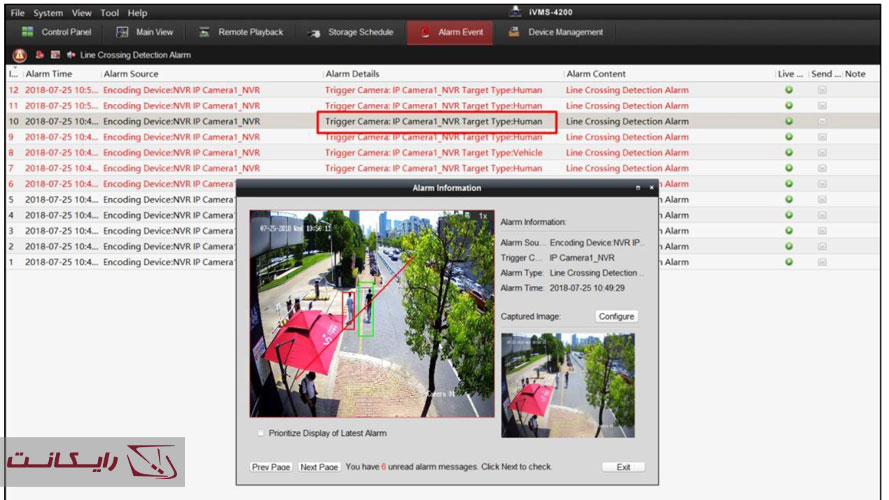
هشدار فعال شده را در Alarm Event نرمافزار iVMS-4200 مشاهده کنید. همانطور که در شکل زیر نشان داده شده است، اطلاعات جزئیات هشدار، دسته هدف را به عنوان Human یا Vehicle برچسبگذاری میکند.
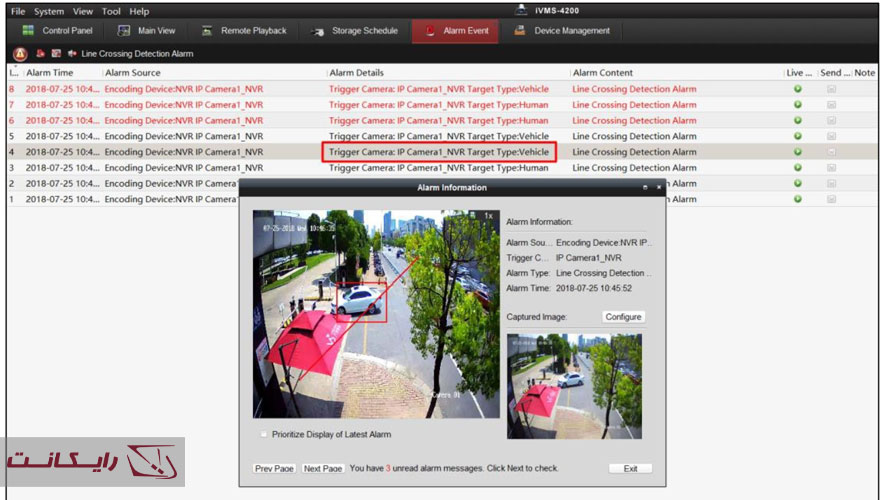
آپلود آلارم دستگاه NVR هایک ویژن از طریق iVMS-4200، مانند دوربین شبکه است. Target Type نشان داده شده در iVMS-4200 با Detection Type تنظیم شده در رابط پیکربندی سازگار است. دستههای Unchecked categories فیلتر میشوند و در iVMS-4200 نمایش داده نمیشوند.
سخن آخر
در این مطلب، آموزش تنظیمات و راه اندازی NVR هایک ویژن دارای فناوری اکیوسنس به طور کامل آموزش داده شد. با این اموزش نصب NVR به راحتی می توانید اقدام به راه اندازی NVR هایک ویژن خود کنید. اگر نیاز به راهنمایی بیشتر یا سوالات دیگری در این مورد داشتید میتوانید با متخصصین ما در رایکانت تماس بگیرید. و یا جهت نصب دوربین مداربسته خود به صورت حرفهای و دانستن هزینه نصب دوربین مداربسته، با ما مشورت کنید.
منبع: us.hikvision.com




